Word lettertype insluiten
Wanneer in Word documenten een lettertype wordt gebruikt dat niet standaard met Word wordt meegeleverd, is de kans groot dat de ontvanger dat lettertype niet op zijn computer heeft staan. Met een enkel vinkje kun je het Word lettertype insluiten. Hij wordt dan opgeslagen in het document. Zo weet je zeker dat de ontvanger geen vreemd lettertype ziet.

Een alternatief voor dit probleem is natuurlijk om in plats van een Word document een pdf document te versturen. Je kunt namelijk ook heel eenvoudig vanuit Word een PDF document verzenden per mail
Hoe sla je een Word lettertype op in je document?
- Open het Word document waarin het lettertype voorkomt
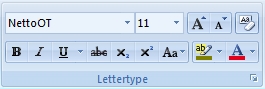
- Druk op de >> Office knop

- Kies voor >> Opties voor Word

- Selecteer optie >> Opslaan
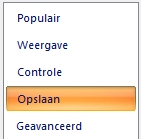
- Ga naar onderdeel >> Kwaliteit behouden bij het delen van dit document
- Selecteer >> Lettertype in het bestand insluiten
- Selecteer >> Alleen in het document gebruikte tekens insluiten. Dit zorgt ervoor dat alleen wordt meegestuurd wat nodig is.
- Zet ook een vinkje bij >> Geen algemene systeemlettertypen insluiten. Deze staan al op de computer van de ontvanger

- Druk op >> OK
- Sla het document op
Wanneer is deze Word tip van toepassing
Wanneer de huisstijl door een vormgever is ontworpen, wordt vaak een Mac lettertype gebruikt. Deze wordt dan wel op uw computer of netwerk geïnstalleerd, maar niet bij de ontvanger. Dit geldt natuurlijk ook als u zelf een lettertype heeft gedownload en geïnstalleerd.